Katsaus R :ään, tilastolliseen ohjelmointiympäristöön
|
|
|
- Markus Sariola
- 8 vuotta sitten
- Katselukertoja:
Transkriptio
1 Katsaus R :ään, tilastolliseen ohjelmointiympäristöön 1 Johdanto Halusin tehdä harjoitustyöni kertomalla vaihtoehtoisesta tilastollisesta ohjelmasta, sillä käytän paljon Linux-ympäristöä, jolle kurssilla käytettävää SPSS-ohjelmistoa ei ole ollut vielä kovin kauaa saatavilla. SPSS-ohjelmiston kotisivuilta saa ladattua nykyisin myös Linux-alustalla toimivan version, muta tämä versio on rajoitettu demo-versio, jota voi käyttää ainoastaan kahden viikon ajan (kuten myös Windowsissa). Esittelemäni R on kuten otsikkokin kertoo enemmänkin tilastollinen ohjelmointiympäristö kuin pelkkä tilastollinen laskentaohjelma. R on täysin vapaa monella eri järjestelmällä toimiva ohjelmisto, joka on julkaistu lisenssin GNU General Public License alla. Jos haussa on siis tehokas ja ilmainen vaihtoehto esim. SPSS:lle, kannattaa tutustua tarkemmin R:ään. Pieni varoituksen sana; R:n käyttöliittymä on oletusarvoisesti täysin komentorivipohjainen, joten minkäänlaista graafista käyttöliittymää ei ole tarjolla, ellei sellaista itse asenna. Näin ollen R:n käyttö saattaa tuntua aluksi hieman haasteelliselta, varsinkin jos käyttäjällä on aikaisempaa kokemusta ainoastaan graafisista käyttöliittymistä. Jos komentorivin käyttö ei tunnu tutulta ja pelkän näppäimistön käyttö arvelluttaa, osoiteesta löytyy erilaisia käyttöliittymiä R:lle. Koska erityyppisten käyttöliittymien kirjo on melko suuri, jätetään niihin tutustuminen lukijan vastuulle. Tässä tekstissä keskitytään siis ainoastaan R:n komentorivipohjaiseen käyttöön. 2 Perustietoja R:stä Mikä R sitten oikein on? Kuten edellä mainittiin, ei se ole pelkästään tilastollinen laskentaohjelma, vaan paljon muutakin. R:n ydin on tulkattava ohjelmointikieli, joka mahdollistaa haarautumisen, toistorakenteet ja omien funktioiden kirjoittamisen. Ydin itsessään ei mahdollista esim. tilastollista analyysia, vaan kaikenlainen ylimääräinen toiminnallisuus toteutetaan R:ään liitettävillä eräänlaisilla moduuleilla. Näitä moduuleita on 1
2 tarjolla monenlaisia tehtäviä varten, ja jos omiin tarpeisiin sopivaa moduulia ei löydy ja taitoa löytyy, moduulin voi toki ohjelmoida itsekin. R:n asennuspaketti sisältää jo valmiiksi monia tärkeitä ja useimmiten käytettyjä moduuleja, joten moduulien asentamiseen ja hallintaan ei perehdytä tässä tarkemmin. Käytössäni olevaan Linuxiin (Ubuntu versio 8.04, Hardy Heron) R:n saa asennettua helposti Ubuntun oman pakettienhallintaohjelman (Synaptic) kautta. Asennuspaketin nimi on r-base. Ubuntun pakettienhallinnasta löytyy myös todella paljon moduuleita R:ään. Moduulit tunnistaa pakettienhallinnassa nimen alkuosasta r-cran. Jos R:ää ei saa asennettua jostain syystä Linux-jakelunsa pakettienhallinnan kautta, tai käytössä on Windows, voi R:n tuoreimman version asennuspaketin (tai lähdekoodit) ja puuttuvat moduulit noutaa myös internetistä osoitteesta 3 R:n peruskäyttö Asennuksen jälkeen R käynnistetään Linuxissa kirjoittamalla komentoriville R (Huomioi, että kirjaimen tulee olla iso R, ei r) Windowsissa asennusohjelma luo työpöydälle käynnistyskuvakkeen. Käynnistymisen jälkeen näytölle tulee seuraavankaltainen teksti (mm. versionumero voi vaihdella, itselläni on käytössä versio 2.6.2): R version ( ) Copyright (C) 2008 The R Foundation for Statistical Computing ISBN R is free software and comes with ABSOLUTELY NO WARRANTY. You are welcome to redistribute it under certain conditions. Type 'license()' or 'licence()' for distribution details. Natural language support but running in an English locale R is a collaborative project with many contributors. Type 'contributors()' for more information and 'citation()' on how to cite R or R packages in publications. Type 'demo()' for some demos, 'help()' for on-line help, or 'help.start()' for an HTML browser interface to help. Type 'q()' to quit R. 2
3 > Windows-versiossa R avautuu ikkunaan, johon yllämainittu teksti aukeaa. Windowsversion ikkunan yläreunassa on valmiina jo joitakin peruskäyttöön liittyviä komentoja, kuten vanhan työtilan lataaminen ja ohjelmasta poistuminen. Tästä eteenpäin en käsittele laajemmin ohjelman toimintaa Windowsilla, sillä se on hyvin samankaltaista Linux-version kanssa. Kaikki esimerkkikomennot on kirjoitettu tasavälisellä fontilla Courier New, jotta ne pystyisi helposti erottamaan leipätekstistä. Ensimmäinen komento, joka on hyvä opetella, on R:stä poistuminen. Antamalla komennon q(), järjestelmä sulkee R:n ja palaa komentoriville (Windowsissa työpöydälle). Komennot tunnistaa R:ssä siitä, että ne loppuvat aina sulkuihin. Sulkujen sisältö voi olla tyhjä, kuten poistumiskomennossa, tai sitten ne voivat sisältää joitakin kyseiseen komentoon liittyviä parametreja. Komennon antamisen jälkeen R kysyy: Save workspace image? [y/n/c]: Vastaamalla kysymykseen myönteisesti (y = yes) R tallentaa käytössä olleen työtilan tulevaa käyttöä varten. Käytössä olleen työtilan voi luonnollisesti hylätä kielteisellä vastauksella (n = no) ja R:ään voi palata takaisin vastauksella c (cancel). Työtilan tallennus on hakemistokohtainen, joten jos haluat ladata viimeksi tallentamasi työtilan, muista käynnistää R samasta hakemistosta kuin edellisellä kerralla. Yksi erittäin hyödyllinen komento R:ssä on help(). Tämän komennon antamalla R antaa hyödyllisiä ohjeita ohjelman yleisestä käytöstä. Tietystä komennosta saa ohjeita kirjoittamalla help(komento) tai?komento, joissa sana komento korvataan tietenkin tarvittavan komennon oikealla nimellä (tässä tapauksessa komentoa yleensä seuraavat sulut jätetään pois). Esimerkiksi help(q) antaa tietoja ohjelman sulkemiseen käytettävästä q-komennosta. Jos ei ole aivan varma komennon koko nimestä, voi osalla komennon nimestä hakea sanaa muistuttavia komentoja, esimerkiksi help.search( apply ) palauttaa kaikki komennot, joiden nimessä sana apply esiintyy. Mitkä tahansa ohjeet voi sulkea painamalla q. Kaikkia eri komentoja ja niiden parametreja ei liene tarpeen luetella tässä, sillä käytettävissä olevat komennot riippuvat käytössä olevista moduuleista. Käytössä olevat moduulit näkee komennolla library(), ja tietyn moduulin sisältämät komennot saa esille komennolla library(help=moduuli), missä moduuli on tarkasteltavan 3
4 moduulin nimi. Esimerkkien yhteydessä mahdollisia uusia komentoja käytettäessä kerrotaan, mitä kyseinen komento tekee, mistä moduulista se löytyy ja miten sitä käytetään. 4 Aineiston lataaminen R:ään Käsiteltävän aineiston voi syöttää käsin R:ään, mutta kyseinen tapa on melko vaivalloinen ja virhealtis, eikä käsin tallennukseen ole yleensä syytä jos aineisto on jo tallennettu jossain muussa muodossa. Kaksi tässä käsiteltävää tapaa syöttää aineistoja R:ään on lukea aineisto SPSS-tiedostosta (tiedostopääte.sav ) ja CSV-tiedostosta. CSV-tiedostot ovat perinteisesti tavallisia tekstitiedostoja, joiden riveillä tietoalkiot ovat eroteltu toisistaan jollakin merkillä, esimerkiksi pilkulla. Käsiteltäessä tilastoaineistoja CSV-tiedoston yksi rivi kuvaa yhtä havaintoyksikköä. Havaintoyksikön eri muuttujien tiedot on siis eroteltu toisistaan jollain merkillä. SPSS-tiedostojen lukemiseen käytetty komento ei ole automaattisesti käytössä, vaan R:n käyttöön pitää ladata moduuli foreign. Lataaminen tapahtuu kirjoittamalla library(foreign). Tätä kyseistä moduulia ei siis tarvitse ladata internetistä, vaan se kuuluu ainakin Ubuntu-version oletusmoduuleihin. Moduuli vain ladataan R:n käyttöön levyltä. Moduulin lataamisen jälkeen voidaan ladata itse aineisto SPSS-tiedostosta. Tämä onnistuu komennolla muuttuja = read.spss( tiedoston_sijainti, to.data.frame = TRUE). Aivan ensimmäiseksi valitaan muuttujan nimi (ja kirjoitetaan sijoitusoperaattori = tai <- ), johon ladatun aineiston tiedot tallennetaan. Tämän jälkeen komennolle annetaan parametreiksi tiedoston sijainti. Huomioi, että Windows-versiossa tiedostopolkuja kirjoitetaessa kenoviiva \ tulee kirjoittaa tuplana \\, sillä yksittäistä kenoviivaa käytetään ohjausmerkkinä. Parametri to.data.frame = TRUE on hyödyllinen, sillä se tallentaa aineiston helposti käsiteltävään muotoon. Komennon suorittamisen jälkeen aineisto on valmiina käyttöä varten. Jos aineisto on tallennettu tekstitiedostoon CSV-muotoon, voidaan tiedot ladata (esimerkki)komennolla muuttuja = read.table( tiedoston_sijainti, sep= ;, dec=., header=true). Komennon read.table() sisältävä moduuli on ladattu käyttövalmiiksi jo R:n käynnistyksessä, joten sitä ei tarvitse ladata erikseen kuten SPSS-tiedostojen tuonnissa. Kuten edellä, myös tämän komennon 4
5 yhteydessä määritellään aluksi muuttujan nimi, sijoitusoperaattori, itse komennon nimi sekä ensimmäisenä parametrina tiedoston sijainti. Tämän lisäksi kannattaa määritellä parametrit sep ja dec. Näistä sep määrittelee, mikä merkki erottaa havaintoyksikön muuttujat toisistaan tiedostossa. Parametri dec taas ilmaisee, millä merkillä mahdollisten desimaalilukujen kokonaisosa on eroteltu desimaaliosasta. Jos CSV-tiedoston ensimmäinen rivi sisältää muuttujien nimet, voi ne tuoda R:ään parametrilla header=true. Lisätietoja aineiston tuonnista saa komennolla?read.table. Jos kaikki meni hyvin aineistoa tuotaessa, ei R ilmoita asiasta erikseen. Vikatilanteissa näytölle ilmestyy enemmän tai vähemmän informatiivinen virheilmoitus. 5 Aineiston perustarkastelu Aineiston tuonnin jälkeen on hyvä tarkistaa, että tiedot tuotiin R:ään oikein. Huomioi, että vaikka R ei olisikaan tuonnin yhteydessä ilmoittanut virheestä, eivät kaikki tiedot ole välttämättä tallennettu oikein. R voi esimerkiksi lukea virheellisesti kvantitatiivisen muuttujan kvalitatiiviseksi, joka saattaa johtaa myöhemmin vaikeasti havaittavaan ongelmakäyttäytymiseen. Komennolla str(aineisto) saa tietoja tuodun aineiston rakenteesta (str = structure). Komennossa parametri aineisto korvataan tietenkin muuttujan nimellä, johon aineisto tuotiin. Aineiston rakenteesta näkee, millaisiksi R on tuodut muuttujat luokitellut. Luokitteluja ovat esimerkiksi: factor (luokitteluasteikollinen), ordered factor (järjestysasteikollinen), int/num (kvantitatiivinen) ja merkkijonomuuttuja (char). Jos tuodussa aineistossa on koodattu luokitteluasteikollinen muuttuja numeerisesti kokonaisluvuilla, voidaan tällainen muuttuja muuttaa numeerisesta takaisin luokitteluasteikolliseksi factor -komennolla. Seuraavalla esimerkkikomento muuttaa ihmiset -nimisen aineiston muuttujan sukupuoli luokitteluasteikolliseksi ja korvaa aineiston vanhan kvantitatiivisen muuttujan: ihmiset = transform(ihmiset,sukupuoli=factor(sukupuoli,labels=c( Nainen, Mies ))). Muuttujan voi muuttaa järjestysasteikolliseksi lisäämällä factor-komentoon parametriksi ordered=true. Komennossa käytetyn transform :in avulla aineistoon voidaan lisätä muuttujia. Lisätietoja molemmista komennoista löytyy R:n ohjeista. Luokitteluasteikollisen muuttujan voi luokitella uudelleen komennolla recode, jolloin muuttujan luokkia voi yhdistää suuremmiksi kokonaisuuksiksi (ohjeet R:ssä). 5
6 Komento recode ei löydy R:n oletusmoduuleista, vaan komennon käyttö vaatii moduulin car asennuksen (Ubuntun pakettienhallinnassa nimellä r-cran-car ). Myös jatkuva muuttuja on mahdollista muodostaa luokitteluasteikolliseksi. Tämä tapahtuu komennolla cut. 6 Tunnuslukuja aineistosta Tavallisimpia tunnuslukuja aineistosta saa esille komennolla summary(aineisto). Tämä tulostaa näytölle kaikista kvantitatiivisista muuttujista muuttujan minimin, alakvartiilin, mediaanin, keskiarvon, yläkvartiilin sekä maksimin. Kvalitatiivisista muuttujista tulostetaan muuttujan luokkien frekvenssit. Jos puuttuvia arvoja on, ne ilmoitetaan. Aineiston tietystä yksittäisestä muuttujasta samat tunnusluvut saa komennolla summary(aineisto$muuttuja). Yleisestikin aineiston tiettyyn muuttujaan viitataan merkinnällä aineisto$muuttuja. Muuttujien frekvenssit saa esiin komennolla table(aineisto$muuttuja). Tätä komentoa ei voi kuitenkaan käyttää kerralla koko aineistoon, eikä table näytä puuttuvia arvoja. Kvantitatiivisten muuttujien tutkimiselle on olemassa myös monta yksittäistä komentoa, joihin ei perehdytä tässä tarkemmin. Näitä ovat mm. min (minimi), max (maksimi), range (arvoalue), mean (keskiarvo), median (mediaani), quantile (4- kvantiili), sd (keskihajonta) ja var (varianssi). 7 Graafisia esityksiä Aineistoa voi tutkia myös mainiosti erilaisten graafisten esitysten avulla. R mahdollistaa monenlaisten, muunneltavien grafiikoiden piirtämisen. Grafiikat esitetään oletusarvoisesti suoraan näytöllä, mutta ne voi myös tulostaa tai tallentaa tiedostoon myöhempää käyttöä varten. Tulostamiseen suoraan R:stä ei perehdytä tässä, sillä R:stä tallennetun grafiikan voi myös tulostaa erikseen. Muuttujien perustarkasteluun sopivat esimerkiksi komennot barplot (pylväsdiagrammi), pie (piirakkadiagrammi) ja hist (histogrammi). Komento pie vaatii 6
7 parametrikseen muuttujan, joka sisältää ainoastaan positiivisia lukuja. Luokitteluasteikollisista muuttujista voi kuitenkin tehdä piirakkadiagrammin, kunhan antaa piirrettävästä muuttujasta luokkien frekvenssit R:n käyttöön. Tämä tapahtuu yksinkertaisesti komennolla pie(table(muuttuja)). Komento table(muuttuja) siis laskee muuttujan frekvenssit, kuten edellisessäkin luvussa todettiin. Toinen kätevä esitysmuoto on pylväsdiagrammi, eli barplot. Barplot toimii samalla periaatteella kuin pie, eli luokitteluasteikollisia muuttujia ei saa suoraan piirrettyä komennon avulla, vaan avuksi tarvitaan table:a. Komento hist piirtää numeerisen muuttujan histogrammin. Komennolla voi antaa parametriksi sanan "breaks=n", jossa n kertoo, kuinka monta palkkia histogrammiin piirretään. Esimerkkikomento voisi olla vaikkapa hist(pituus, breaks=8). Sirontakuvioiden piirtäminen onnistuu komennoilla pairs ja plot. Käyttäjä voi tutkia aineiston kaikkien muuttujien riippuvuutta toisistaan komennolla pairs(aineisto). Koko aineiston tutkiminen samalla kertaa sirontakuvion avulla ei ole suositeltavaa, jos muuttujia on kovin monta, sillä piirtäminen on hidasta ja yksittäisistä graafeista tulee niin pieniä, ettei niistä tahdo saada selvää. Kahden muuttujan välisen pisteparven voi piirtää yksinkertaisesti komennolla plot(muuttuja1, muuttuja2). Komento plot on piirtämisessä kätevä työkalu. Se on geneerinen komento (kuten monet muutkin R:n komennoista), joka hyväksyy monia erilaisia parametreja. Komennon ohjesivut kannattaa lukea tarkkaan, sillä ne sisältävät monia esimerkkejä ja parametreja, joita tässä ei käsitelty. Oletuksena grafiikka piirtyy tietokoneen näytölle, eikä sitä voi näytön kautta tallentaa mitenkään (muuten kuin PrintScreenin avulla). 1) Seuraavaksi käsitellään hieman grafiikoiden tallennusta tiedostoihin. Grafiikkaa voi tallentaa eri formaatteihin, ja seuraavan käsitellään grafiikan tallentamista yleisellä tasolla yhden esimerkin avustuksella. R osaa tallentaa grafiikat moneen eri tiedostomuotoon, joista yleisimpiä ovat jpg, png, pdf, postscript, bmp ja tiff. Kaikkiin tiedostomuotoihin tallentamisessa on sama periaate; ensiksi annetaan komennon nimenä tallennusmuoto (jpeg (sic), bmp, pdf, bmp, tiff tai postscript), jonka jälkeen annetaan parametrina tiedostonimi. Tämä komento vasta alustaa tiedostoon tallentamisen, mitään ei ole vielä kuitenkaan tehty. Alustamisen jälkeen määritellään (l. annetaan komentona) itse grafiikka, joka tallennetaan. Tämä voi olla mikä tahansa graafinen esitys, jonka R oletuksena esittäisi näytöllä. Vielä grafiikan 1) Tallentaminen onnistunee vahvistamattoman tiedon mukaan Windows versiossa suoraan itse grafiikkaikkunasta. 7
8 määrittelynkään jälkeen tiedostoa ei ole tallennettu levylle. Kahden edellisen vaiheen jälkeen tulee antaa vielä komento dev.off(), joka sulkee käytössä olevan grafiikkalaitteen, joka on tässä tapauksessa tallennettava tiedosto. Näiden kolmen vaiheen jälkeen grafiikka tallentuu annetulla tiedostonimellä hakemistoon, josta R käynnistettiin. Lähes kaikki grafiikkamuodot tukevat myös kuvan koon, resoluution ja monen muun parametrin asettamista. Näistä lisää kunkin komennon ohjeistuksessa. Alla esimerkkikomentosarja pituus-paino -sirontakuvion tallentamisesta levylle jpg-muotoon: jpeg( sironta.jpg, width = 640, height = 640, quality = 80) plot(pituus, paino) dev.off() 8 Aineiston analysointi ja testaus Aineiston perustarkastelun jälkeen on aika syventyä hieman datan tarkempaan analysointiin. Tässä kappaleessa esitellään joitakin tilastollisia menetelmiä aineiston tarkempaa tutkimista varten. Ristiintaulukointi onnistuu R:ssä jo aikaisemminkin käytetyllä monitoimikomennolla table. Muodostettaessa ristiintaulukko tulee käsiteltävien muuttujien olla kvalitatiivisia. Jos aineiston kaikki muuttujat ovat tuonnin jäljiltä numeerisia, onnistuu niiden muuntaminen luokitteluasteikollisiksi kappaleen 5 ohjeiden mukaan. Muodostettava ristiintaulukko kannattaa tallentaa erilliseen muuttujaan, jolloin sen jatkokäsittely on helpompaa. Ristiintaulukon muodostaminen onnistuu helposti komennolla risttaul = table(muuttuja1, muuttuja2, dnn=list( muuttuja1:n kuvaus, muuttuja2:n kuvaus )). Kuten nähdään, parametrilla dnn voi kontrolloida muodostettavan ristiintaulukon dimensioiden nimiä. Huomioi, että puuttuvat arvot jätetään pois ristiintaulukosta. Komennolla prop.table(risttaul, 1) saa ristiintaulukon prosenttiosuudet selittävän muuttujan mukaan. Komennossa parametri risttaul on luonnollisesti edellä luotu ristiintaulukko. Muuttamalla komennon jälkimmäinen parametri 2 :ksi prosenttiosuudet lasketaan selitettävän muuttujan mukaan. Ristiintaulukoiden yhteydessä tutkitaan useasti taulukon kahden muuttujan välistä riippuvuutta. Tämän riippuvuuden tarkastelu onnistuu X² -riippumattomuustestillä (lue: khi toiseen). X² -riippumattomuustesti onnistuu helposti komennolla 8
9 chisq.test(risttaul). Huomioi, että R ei testaa automaattisesti testin oikeellisuutta, vaan käyttäjän tulee itse tarkistaa komennolla chisq.test(risttaul) $expected, että kunkin ristiintulon solun odotettu frekvenssi on yli 1, ja soluja, joiden odotettu frekvenssi on alle 5, on alle 20% kaikista soluista. R:llä voidaan testata myös odotusarvojen yhtäsuuruutta riippumattomien otosten t- testillä. Ennen itse t-testiä on kuitenkin hyvä suorittaa esim. F-testi varianssien yhtäsuuruudelle komennolla var.test(muuttuja1, muuttuja2). Varianssien yhtäsuuruuden testaamisen jälkeen voidaan edetä itse t-testiin. Itse testaus tapahtuu yksinkertaisesti komennolla t.test(muuttuja1, muuttuja2, var.equal = TRUE). Äskeisessä on oletettu varianssit yhtäsuuriksi; jos varianssit eivät ole yhtä suuria, vaihdetaan parametrin var.equal arvoksi FALSE. Luottamusvälin laskeminen onnistuu myös samalla komennolla: t.test(paino). Testaukseen voi liittää hypoteesin komennolla t.test(paino, mu = 80, conf.level = 0.01). Edellä siis oletetaan, että havaintoryhmän paino on keskimäärin 80 (kiloa). Lisäksi luottamusväliksi on asetettu 99% (100 * [1 0.01]). Kahden muuttujan välisen korrelaatiokertoimen löytää yksinkertaisesti komennolla cor(muuttuja1, muuttuja2). Prosenttiosuuden luottamusvälin pitäisi saada laskettua yksinkertaisesti komennolla prop.test(suotuisat, kaikki), missä kaikki on otoksen suuruus kokonaislukuna ja suotuisat on suotuisat tapaukset koko otoksesta. Luottamusvälin voi määritellä 95%:stä poikkeavaksi edellämainitun esimerkin tapaan parametrilla conf.level. Komento prop.test antaa jostain syystä hieman esim. luentomonisteen esimerkeistä poikkeavia lukuja. Tämä käytös jäi hieman mysteeriksi. 9 Oman aineiston esimerkinomainen tutkiminen Tässä kappalessa esittelen omaa harjoitustyöhön liittyvää aineistoani ja joidenkin edellä esiteltyjen menetelmien soveltamista tähän kyseiseen aineistoon. Tarkoitukseni oli alunperin suoritaa kurssin harjoitustyö perinteisellä tavalla, joten kerkesin kerätä oman aineistoni ennen tämän tekstin kirjoittamista. Aineistoni on peräisin Forbes-talouslehden maailman 2000 suurimman yrityksen listauksesta. Keräsin omaan dataani edellämainitusta listauksesta 500 suurinta yritystä. Vaikka tämä data ei aivan satunnaisotoksen vaatimuksia täytäkään, voidaan näin kuitenkin kuvitella, jotta testaukset 9
10 voidaan suorittaa. Forbesin listalla yrityksistä on tallennettu seuraavat tiedot: sija listalla, nimi, kotimaa, ammattiala, edellisen vuoden myynti miljardeina dollareina, edellisen vuoden tuotto miljardeina dollareina, sijoitukset miljardeina dollareina sekä markkina-arvo miljardeina dollareina. Lähden ilman pidempiä puheita analysoimaan aineistoani. Kerron joka kohdassa, mitä olen tekemässä ja liitän tähän dokumenttiin teksti- ja kuvakaappaukset (grafiikoita käsiteltäessä) R:stä, jotta lukija näkee millaista R:n käyttö oikeastaan on. Aloitetaan lataamalla aineisto tiedostosta firmat.csv R:ään ja tutkimalla muuttujaa, jossa tiedot sijaitsevat. Tämän jälkeen tulostetaan aineistosta joitakin tavallisimpia tunnuslukuja ja keskihajonnat: > firmat = read.table("firmat.csv", header=t, sep=",", dec=".") > str(firmat) 'data.frame': 500 obs. of 7 variables: $ SIJA : int $ MAA : Factor w/ 43 levels "Alankomaat","Alankomaat/Yhdistynyt kuningaskunta",..: $ AMMATTIALA : Factor w/ 27 levels "Elintarvikkeet & savukkeet",..: $ MYYNTI : num $ TUOTTO : num $ SIJOITUKSET : num $ MARKKINA_ARVO: num > summary(firmat) SIJA MAA AMMATTIALA Min. : 1.0 Yhdysvallat :164 Pankkitoiminta : 87 1st Qu.:125.8 Japani : 47 Öljy- & kaasuala : 47 Median :250.5 Yhdistynyt kuningaskunta: 34 Julkiset palvelut : 40 Mean :250.4 Ranska : 32 Vakuutusala : 40 3rd Qu.:375.2 Saksa : 27 Monialainen rahoitus: 28 Max. :500.0 Kanada : 20 Telekommunikaatioala: 24 (Other) :176 (Other) :234 MYYNTI TUOTTO SIJOITUKSET MARKKINA_ARVO Min. : 3.96 Min. : Min. : Min. : st Qu.: st Qu.: st Qu.: st Qu.: Median : Median : Median : Median : Mean : Mean : Mean : Mean : rd Qu.: rd Qu.: rd Qu.: rd Qu.: Max. : Max. : Max. : Max. : > sd(firmat$myynti) [1] > sd(firmat$tuotto) [1] > sd(firmat$sijoitukset) [1] > sd(firmat$markkina_arvo) [1]
11 Tunnuslukujen jälkeen tutkimme joitakin graafisia esityksiä aineistosta. Ensimmäisenä yrityksen tuottojen histogrammi rajattuna välillä 0 20 mrd $ esitettynä 20 pylväällä: > png("histogrammi_tuotto.png", width = 500, height = 500) > hist(firmat$tuotto[firmat$tuotto > 0 & firmat$tuotto < 20], breaks = 20, main = "Histogrammi tuotoista (0 < x < 20)", xlab = "Tuotto mrd $") > dev.off() 11
12 Seuraavaksi sirontakuvio yrityksen myynnin vaikutuksesta tuottoon: > plot(firmat$myynti, firmat$tuotto) 12
13 Grafiikoiden esittelyn jälkeen tutkimme hieman aineiston analysointia. Tutkitaan, mikä on yllä esitetyn kuvan myynnin ja tuoton korrelaatiokerroin: > cor(firmat$myynti, firmat$tuotto) [1] Lasketaan firmojen sijoitusten odotusarvolle 99%:n luottamusväli: > t.test(firmat$sijoitukset, conf.level = 0.99) One Sample t-test data: SIJOITUKSET t = , df = 499, p-value < 2.2e-16 alternative hypothesis: true mean is not equal to 0 99 percent confidence interval: sample estimates: mean of x > cor(firmat$myynti, firmat$tuotto) Sijoitusten arvojen 99%:n luottamusväliksi saadaan miljardia dollaria. Tutkitaan, eroavatko USA:ssa ja Yhdistyneen kuningaskunnassa kotimaataan pitävien yritysten sijoitukset toisistaan. Ensiksi kummankin maan sijoitustiedot kannattaa tallentaa uusiin muuttujiin testauksen helpottamiseksi. Tämän jälkeen tutkitaan, eroavatko sijoitusten varianssit toisistaan. Sen jälkeen tehdään itse testaus: > usa = firmat$tuotto[firmat$maa == "Yhdysvallat"] > uk = firmat$tuotto[firmat$maa == "Yhdistynyt kuningaskunta"] > var.test(usa, uk) F test to compare two variances data: usa and uk F = , num df = 163, denom df = 33, p-value = alternative hypothesis: true ratio of variances is not equal to 1 95 percent confidence interval: sample estimates: ratio of variances > t.test(usa, uk, var.equal = T) Two Sample t-test 13
14 data: usa and uk t = , df = 196, p-value = alternative hypothesis: true difference in means is not equal to 0 95 percent confidence interval: sample estimates: mean of x mean of y Tuomas Kujala Testauksessa saatu luottamusväli sisältää nollan, joten USA:n ja Yhdistyneen kuningaskunnan yritysten sijoituksissa ei ole eroja. 10 Yhteenveto Vaikka tästä harjoitustyöstä tulikin odotettua pidempi, on se silti vain todella pieni pintaraapaisu R:n maailmaan. Toiminnallisuudesta tuli käsiteltyä ainoastaan oleellisimmat osat ja komennoista nähtiin ainoastaan jäävuoren huippu. Tällä oppaalla päässee kuitenkin alkuun R:n käytössä, ja lisää tietoa löytyy tämän työn liitteessä sijaitsevista linkeistä. Soveltuuko R sitten käytettäväksi Tampereen yliopiston Tilastotieteen johdantokurssille? Vastaus on kyllä ja ei. R vaatii paljon enemmän opettelemista kuin esimerkiksi SPSS, ja se ei ole intuitiivinen käyttää komentoriviin tottumattomille. Toisaalta jos tietokone- ja ohjelmistomaailma ei ole vieras ja hakusassa on tehokas ja moneen pystyvä (ilmainen) tilastollinen ohjelma, on R varmasti oiva valinta myös Tilastotieteen kursseille käytettäväksi. Soveltuvuus ei siis ole aivan yksiselitteinen asia, vaan se riippuu paljon yksittäisestä opiskelijasta ja hänen taustoistaan ja kiinnostuksistaan. Katsoisin R:n olevan kuitenkin vahva vaihtoehto mihin tahansa tilastolliseen laskentaan. 14
15 Liitteet R: opas ekologeille: Helsingin yliopiston kurssimateriaalia johdatus R-ohjelmiston käyttöön: Kuopion yliopiston tietotekniikkakeskuksen oppaat R-opas: 15
Tässä harjoituksessa käydään läpi R-ohjelman käyttöä esimerkkidatan avulla. eli matriisissa on 200 riviä (havainnot) ja 7 saraketta (mittaus-arvot)
 R-ohjelman käyttö data-analyysissä Panu Somervuo 2014 Tässä harjoituksessa käydään läpi R-ohjelman käyttöä esimerkkidatan avulla. 0) käynnistetään R-ohjelma Huom.1 allaolevissa ohjeissa '>' merkki on R:n
R-ohjelman käyttö data-analyysissä Panu Somervuo 2014 Tässä harjoituksessa käydään läpi R-ohjelman käyttöä esimerkkidatan avulla. 0) käynnistetään R-ohjelma Huom.1 allaolevissa ohjeissa '>' merkki on R:n
StatCrunch -laskentasovellus
 StatCrunch -laskentasovellus Yleistä sovelluksesta StatCrunch on Integrated Analytics LLC:n valmistama sovellus tilastotieteellisten analyysien tuottamista varten. Se on verkon yli käytettävä analyysisovellus,
StatCrunch -laskentasovellus Yleistä sovelluksesta StatCrunch on Integrated Analytics LLC:n valmistama sovellus tilastotieteellisten analyysien tuottamista varten. Se on verkon yli käytettävä analyysisovellus,
Tilastolliset ohjelmistot 805340A. Pinja Pikkuhookana
 Tilastolliset ohjelmistot 805340A Pinja Pikkuhookana Sisältö 1 SPSS 1.1 Yleistä 1.2 Aineiston syöttäminen 1.3 Aineistoon tutustuminen 1.4 Kuvien piirtäminen 1.5 Kuvien muokkaaminen 1.6 Aineistojen muokkaaminen
Tilastolliset ohjelmistot 805340A Pinja Pikkuhookana Sisältö 1 SPSS 1.1 Yleistä 1.2 Aineiston syöttäminen 1.3 Aineistoon tutustuminen 1.4 Kuvien piirtäminen 1.5 Kuvien muokkaaminen 1.6 Aineistojen muokkaaminen
pisteet Frekvenssi frekvenssi Yhteensä
 806118P JOHDATUS TILASTOTIETEESEEN Loppukoe 15.3.2018 (Jari Päkkilä) 1. Kevään -17 Johdaus tilastotieteeseen -kurssin opiskelijoiden harjoitusaktiivisuudesta saatujen pisteiden frekvenssijakauma: Harjoitus-
806118P JOHDATUS TILASTOTIETEESEEN Loppukoe 15.3.2018 (Jari Päkkilä) 1. Kevään -17 Johdaus tilastotieteeseen -kurssin opiskelijoiden harjoitusaktiivisuudesta saatujen pisteiden frekvenssijakauma: Harjoitus-
Harjoitus 7: NCSS - Tilastollinen analyysi
 Harjoitus 7: NCSS - Tilastollinen analyysi Mat-2.2107 Sovelletun matematiikan tietokonetyöt Syksy 2006 Mat-2.2107 Sovelletun matematiikan tietokonetyöt 1 Harjoituksen aiheita Tilastollinen testaus Testaukseen
Harjoitus 7: NCSS - Tilastollinen analyysi Mat-2.2107 Sovelletun matematiikan tietokonetyöt Syksy 2006 Mat-2.2107 Sovelletun matematiikan tietokonetyöt 1 Harjoituksen aiheita Tilastollinen testaus Testaukseen
Lisätehtäviä ratkaisuineen luentomonisteen lukuun 6 liittyen., jos otoskeskiarvo on suurempi kuin 13,96. Mikä on testissä käytetty α:n arvo?
 MTTTP5, kevät 2016 15.2.2016/RL Lisätehtäviä ratkaisuineen luentomonisteen lukuun 6 liittyen 1. Valitaan 25 alkion satunnaisotos jakaumasta N(µ, 25). Olkoon H 0 : µ = 12. Hylätään H 0, jos otoskeskiarvo
MTTTP5, kevät 2016 15.2.2016/RL Lisätehtäviä ratkaisuineen luentomonisteen lukuun 6 liittyen 1. Valitaan 25 alkion satunnaisotos jakaumasta N(µ, 25). Olkoon H 0 : µ = 12. Hylätään H 0, jos otoskeskiarvo
TUTKIMUSOPAS. SPSS-opas
 TUTKIMUSOPAS SPSS-opas Johdanto Tässä oppaassa esitetään SPSS-tilasto-ohjelman alkeita, kuten Excel-tiedoston avaaminen, tunnuslukujen laskeminen ja uusien muuttujien muodostaminen. Lisäksi esitetään esimerkkien
TUTKIMUSOPAS SPSS-opas Johdanto Tässä oppaassa esitetään SPSS-tilasto-ohjelman alkeita, kuten Excel-tiedoston avaaminen, tunnuslukujen laskeminen ja uusien muuttujien muodostaminen. Lisäksi esitetään esimerkkien
MTTTP1, luento KERTAUSTA
 25.9.2018/1 MTTTP1, luento 25.9.2018 KERTAUSTA Varianssi, kaava (2) http://www.sis.uta.fi/tilasto/mtttp1/syksy2018/kaavat.pdf n i i n i i x x n x n x x n s 1 2 2 1 2 2 1 1 ) ( 1 1 Mittaa muuttujan arvojen
25.9.2018/1 MTTTP1, luento 25.9.2018 KERTAUSTA Varianssi, kaava (2) http://www.sis.uta.fi/tilasto/mtttp1/syksy2018/kaavat.pdf n i i n i i x x n x n x x n s 1 2 2 1 2 2 1 1 ) ( 1 1 Mittaa muuttujan arvojen
Tavanomaisten otostunnuslukujen, odotusarvon luottamusvälin ja Box ja Whisker -kuvion määritelmät: ks. 1. harjoitukset.
 Mat-.04 Tilastollisen analyysin perusteet Mat-.04 Tilastollisen analyysin perusteet / Ratkaisut Aiheet: Avainsanat: Testit suhdeasteikollisille muuttujille Hypoteesi, Kahden riippumattoman otoksen t-testit,
Mat-.04 Tilastollisen analyysin perusteet Mat-.04 Tilastollisen analyysin perusteet / Ratkaisut Aiheet: Avainsanat: Testit suhdeasteikollisille muuttujille Hypoteesi, Kahden riippumattoman otoksen t-testit,
Kandidaatintutkielman aineistonhankinta ja analyysi
 Kandidaatintutkielman aineistonhankinta ja analyysi Anna-Kaisa Ylitalo M 315, anna-kaisa.ylitalo@jyu.fi Musiikin, taiteen ja kulttuurin tutkimuksen laitos Jyväskylän yliopisto 2018 2 Havaintomatriisi Havaintomatriisi
Kandidaatintutkielman aineistonhankinta ja analyysi Anna-Kaisa Ylitalo M 315, anna-kaisa.ylitalo@jyu.fi Musiikin, taiteen ja kulttuurin tutkimuksen laitos Jyväskylän yliopisto 2018 2 Havaintomatriisi Havaintomatriisi
MTTTP1, luento KERTAUSTA
 26.9.2017/1 MTTTP1, luento 26.9.2017 KERTAUSTA Varianssi, kaava (2) http://www.sis.uta.fi/tilasto/mtttp1/syksy2017/kaavat.pdf n i i n i i x x n x n x x n s 1 2 2 1 2 2 1 1 ) ( 1 1 Mittaa muuttujan arvojen
26.9.2017/1 MTTTP1, luento 26.9.2017 KERTAUSTA Varianssi, kaava (2) http://www.sis.uta.fi/tilasto/mtttp1/syksy2017/kaavat.pdf n i i n i i x x n x n x x n s 1 2 2 1 2 2 1 1 ) ( 1 1 Mittaa muuttujan arvojen
MTTTP1, luento KERTAUSTA
 19.3.2019/1 MTTTP1, luento 19.3.2019 KERTAUSTA Varianssi, kaava (2) http://www.sis.uta.fi/tilasto/mtttp1/syksy2018/kaavat.pdf n i i n i i x x n x n x x n s 1 2 2 1 2 2 1 1 ) ( 1 1 Mittaa muuttujan arvojen
19.3.2019/1 MTTTP1, luento 19.3.2019 KERTAUSTA Varianssi, kaava (2) http://www.sis.uta.fi/tilasto/mtttp1/syksy2018/kaavat.pdf n i i n i i x x n x n x x n s 1 2 2 1 2 2 1 1 ) ( 1 1 Mittaa muuttujan arvojen
MTTTA1 Tilastomenetelmien perusteet 5 op Luento , osa 1. 1 Kokonaisuudet johon opintojakso kuuluu
 5.3.2018/1 MTTTA1 Tilastomenetelmien perusteet 5 op Luento 5.3.2018, osa 1 1 Kokonaisuudet johon opintojakso kuuluu https://www10.uta.fi/opas/opintojakso.htm?rid=14600 &idx=1&uilang=fi&lang=fi&lvv=2017
5.3.2018/1 MTTTA1 Tilastomenetelmien perusteet 5 op Luento 5.3.2018, osa 1 1 Kokonaisuudet johon opintojakso kuuluu https://www10.uta.fi/opas/opintojakso.htm?rid=14600 &idx=1&uilang=fi&lang=fi&lvv=2017
MTTTA1 Tilastomenetelmien perusteet 5 op Luento Kokonaisuudet johon opintojakso kuuluu
 10.1.2019/1 MTTTA1 Tilastomenetelmien perusteet 5 op Luento 10.1.2019 1 Kokonaisuudet johon opintojakso kuuluu https://www10.uta.fi/opas/opintojakso.htm?rid=14600 &idx=1&uilang=fi&lang=fi&lvv=2018 10.1.2019/2
10.1.2019/1 MTTTA1 Tilastomenetelmien perusteet 5 op Luento 10.1.2019 1 Kokonaisuudet johon opintojakso kuuluu https://www10.uta.fi/opas/opintojakso.htm?rid=14600 &idx=1&uilang=fi&lang=fi&lvv=2018 10.1.2019/2
ALKUSANAT... 4 ALKUSANAT E-KIRJA VERSIOON... 5 SISÄLLYSLUETTELO... 6
 Sisällysluettelo ALKUSANAT 4 ALKUSANAT E-KIRJA VERSIOON 5 SISÄLLYSLUETTELO 6 1 PERUSASIOITA JA AINEISTON SYÖTTÖ 8 11 PERUSNÄKYMÄ 8 12 AINEISTON SYÖTTÖ VERSIOSSA 9 8 Muuttujan määrittely versiossa 9 11
Sisällysluettelo ALKUSANAT 4 ALKUSANAT E-KIRJA VERSIOON 5 SISÄLLYSLUETTELO 6 1 PERUSASIOITA JA AINEISTON SYÖTTÖ 8 11 PERUSNÄKYMÄ 8 12 AINEISTON SYÖTTÖ VERSIOSSA 9 8 Muuttujan määrittely versiossa 9 11
Muuttujien määrittely
 Tarja Heikkilä Muuttujien määrittely Määrittele muuttujat SPSS-ohjelmaan lomakkeen kysymyksistä. Harjoitusta varten lomakkeeseen on muokattu kysymyksiä kahdesta opiskelijoiden tekemästä Joupiskan rinneravintolaa
Tarja Heikkilä Muuttujien määrittely Määrittele muuttujat SPSS-ohjelmaan lomakkeen kysymyksistä. Harjoitusta varten lomakkeeseen on muokattu kysymyksiä kahdesta opiskelijoiden tekemästä Joupiskan rinneravintolaa
ja arvioita ohjelmiston soveltuvuudesta TILTP1 kurssin käyttöön
 2.10.2002 Analysis Lab tilastoohjelmiston toimintojen esittely ja arvioita ohjelmiston soveltuvuudesta TILTP1 kurssin käyttöön Raportin tekijä Jorma Jokisalo SISÄLLYS 1. JOHDANTO 3 2. YLEISTÄ ANALYSIS
2.10.2002 Analysis Lab tilastoohjelmiston toimintojen esittely ja arvioita ohjelmiston soveltuvuudesta TILTP1 kurssin käyttöön Raportin tekijä Jorma Jokisalo SISÄLLYS 1. JOHDANTO 3 2. YLEISTÄ ANALYSIS
1. Työpaikan työntekijöistä laaditussa taulukossa oli mm. seuraavat rivit ja sarakkeet
 VAASAN YLIOPISTO/AVOIN YLIOPISTO TILASTOTIETEEN PERUSTEET Harjoituksia 1 KURSSIKYSELYAINEISTO: 1. Työpaikan työntekijöistä laaditussa taulukossa oli mm. seuraavat rivit ja sarakkeet Nimi Ikä v. Asema Palkka
VAASAN YLIOPISTO/AVOIN YLIOPISTO TILASTOTIETEEN PERUSTEET Harjoituksia 1 KURSSIKYSELYAINEISTO: 1. Työpaikan työntekijöistä laaditussa taulukossa oli mm. seuraavat rivit ja sarakkeet Nimi Ikä v. Asema Palkka
Octave-opas. Mikä on Octave ja miksi? Asennus
 Octave-opas Mikä on Octave ja miksi? Asennus Käynnistys ja käyttöliittymä Komennot tiedostojen hallintaan SciTE-editor.m-tiedostot Ohjeita muualla Mikä on Octave ja miksi? Octave on numeeriseen laskentaan
Octave-opas Mikä on Octave ja miksi? Asennus Käynnistys ja käyttöliittymä Komennot tiedostojen hallintaan SciTE-editor.m-tiedostot Ohjeita muualla Mikä on Octave ja miksi? Octave on numeeriseen laskentaan
CLT255: Tulosten esittäminen ja niiden arviointi tilastomenetelmillä
 CLT255: Tulosten esittäminen ja niiden arviointi tilastomenetelmillä Anssi Yli-Jyrä Syksy 2012 2. opetuskerta, 14.9.2012, luento ja harjoitukset Tämän opetuskerran ja siihen liittyvien harjoitusten jälkeen:
CLT255: Tulosten esittäminen ja niiden arviointi tilastomenetelmillä Anssi Yli-Jyrä Syksy 2012 2. opetuskerta, 14.9.2012, luento ja harjoitukset Tämän opetuskerran ja siihen liittyvien harjoitusten jälkeen:
SPSS-pikaohje. Jukka Jauhiainen OAMK / Tekniikan yksikkö
 SPSS-pikaohje Jukka Jauhiainen OAMK / Tekniikan yksikkö SPSS on ohjelmisto tilastollisten aineistojen analysointiin. Hyvinvointiteknologian ATK-luokassa on asennettuna SPSS versio 13.. Huom! Ainakin joissakin
SPSS-pikaohje Jukka Jauhiainen OAMK / Tekniikan yksikkö SPSS on ohjelmisto tilastollisten aineistojen analysointiin. Hyvinvointiteknologian ATK-luokassa on asennettuna SPSS versio 13.. Huom! Ainakin joissakin
Ohjeet asiakirjan lisäämiseen arkistoon
 Ohjeet asiakirjan lisäämiseen arkistoon 1. Jos koneellesi ei vielä ole asennettu Open Office ohjelmaa, voit ladata sen linkistä joka löytyy Arkisto => Asiakirjapohjat sivulta seuran kotisivuilta. Jos ohjelma
Ohjeet asiakirjan lisäämiseen arkistoon 1. Jos koneellesi ei vielä ole asennettu Open Office ohjelmaa, voit ladata sen linkistä joka löytyy Arkisto => Asiakirjapohjat sivulta seuran kotisivuilta. Jos ohjelma
Sisällysluettelo ESIPUHE KIRJAN 1. PAINOKSEEN...3 ESIPUHE KIRJAN 2. PAINOKSEEN...3 SISÄLLYSLUETTELO...4
 Sisällysluettelo ESIPUHE KIRJAN 1. PAINOKSEEN...3 ESIPUHE KIRJAN 2. PAINOKSEEN...3 SISÄLLYSLUETTELO...4 1. JOHDANTO TILASTOLLISEEN PÄÄTTELYYN...6 1.1 INDUKTIO JA DEDUKTIO...7 1.2 SYYT JA VAIKUTUKSET...9
Sisällysluettelo ESIPUHE KIRJAN 1. PAINOKSEEN...3 ESIPUHE KIRJAN 2. PAINOKSEEN...3 SISÄLLYSLUETTELO...4 1. JOHDANTO TILASTOLLISEEN PÄÄTTELYYN...6 1.1 INDUKTIO JA DEDUKTIO...7 1.2 SYYT JA VAIKUTUKSET...9
Näistä standardoiduista arvoista laskettu keskiarvo on nolla ja varianssi 1, näin on standardoidulle muuttujalle aina.
 [MTTTP1] TILASTOTIETEEN JOHDANTOKURSSI, kevät 2019 https://coursepages.uta.fi/mtttp1/kevat-2019/ HARJOITUS 3 Joitain ratkaisuja 1. x =(8+9+6+7+10)/5 = 8, s 2 = ((8 8) 2 + (9 8) 2 +(6 8) 2 + (7 8) 2 ) +
[MTTTP1] TILASTOTIETEEN JOHDANTOKURSSI, kevät 2019 https://coursepages.uta.fi/mtttp1/kevat-2019/ HARJOITUS 3 Joitain ratkaisuja 1. x =(8+9+6+7+10)/5 = 8, s 2 = ((8 8) 2 + (9 8) 2 +(6 8) 2 + (7 8) 2 ) +
Tarkista vielä ennen analysoinnin aloittamista seuraavat seikat:
 Yleistä Tilastoapu on Excelin sisällä toimiva apuohjelma, jonka avulla voit analysoida tilastoaineistoja. Tilastoapu toimii Excelin Windows-versioissa Excel 2007, Excel 2010 ja Excel 2013. Kun avaat Tilastoavun,
Yleistä Tilastoapu on Excelin sisällä toimiva apuohjelma, jonka avulla voit analysoida tilastoaineistoja. Tilastoapu toimii Excelin Windows-versioissa Excel 2007, Excel 2010 ja Excel 2013. Kun avaat Tilastoavun,
LINUX-HARJOITUS, MYSQL
 LINUX-HARJOITUS, MYSQL Harjoituksen aiheena on tietokantapalvelimen asentaminen ja testaaminen. Asennetaan MySQL-tietokanta. Hieman linkkejä: http://www.mysql.com/, MySQL-tietokantaohjelman kotisivu. http://www.mysql.com/doc/en/index.html,
LINUX-HARJOITUS, MYSQL Harjoituksen aiheena on tietokantapalvelimen asentaminen ja testaaminen. Asennetaan MySQL-tietokanta. Hieman linkkejä: http://www.mysql.com/, MySQL-tietokantaohjelman kotisivu. http://www.mysql.com/doc/en/index.html,
Näistä standardoiduista arvoista laskettu keskiarvo on nolla ja varianssi 1, näin on standardoidulle muuttujalle aina.
 [MTTTP1] TILASTOTIETEEN JOHDANTOKURSSI, Syksy 2017 http://www.uta.fi/sis/mtt/mtttp1/syksy_2017.html HARJOITUS 3 viikko 40 Joitain ratkaisuja 1. Suoritetaan standardointi. Standardoidut arvot ovat z 1 =
[MTTTP1] TILASTOTIETEEN JOHDANTOKURSSI, Syksy 2017 http://www.uta.fi/sis/mtt/mtttp1/syksy_2017.html HARJOITUS 3 viikko 40 Joitain ratkaisuja 1. Suoritetaan standardointi. Standardoidut arvot ovat z 1 =
Tilastollisen analyysin perusteet Luento 1: Lokaatio ja hajonta
 Tilastollisen analyysin perusteet Luento 1: ja hajonta Sisältö Havaittujen arvojen jakauma Havaittujen arvojen jakaumaa voidaan kuvailla ja esitellä tiivistämällä havaintoarvot sopivaan muotoon. Jakauman
Tilastollisen analyysin perusteet Luento 1: ja hajonta Sisältö Havaittujen arvojen jakauma Havaittujen arvojen jakaumaa voidaan kuvailla ja esitellä tiivistämällä havaintoarvot sopivaan muotoon. Jakauman
Teema 3: Tilastollisia kuvia ja tunnuslukuja
 Teema 3: Tilastollisia kuvia ja tunnuslukuja Tilastoaineiston peruselementit: havainnot ja muuttujat havainto: yhtä havaintoyksikköä koskevat tiedot esim. henkilön vastaukset kyselylomakkeen kysymyksiin
Teema 3: Tilastollisia kuvia ja tunnuslukuja Tilastoaineiston peruselementit: havainnot ja muuttujat havainto: yhtä havaintoyksikköä koskevat tiedot esim. henkilön vastaukset kyselylomakkeen kysymyksiin
Sisällys. 12. Näppäimistöltä lukeminen. Yleistä. Yleistä 12.1 12.2 12.3 12.4
 Sisällys 12. Näppäimistöltä lukeminen Arvojen lukeminen näppäimistöltä yleisesti. Arvojen lukeminen näppäimistöltä Java-kielessä.. Luetun arvon tarkistaminen. Tietovirrat ja ohjausmerkit. Scanner-luokka.
Sisällys 12. Näppäimistöltä lukeminen Arvojen lukeminen näppäimistöltä yleisesti. Arvojen lukeminen näppäimistöltä Java-kielessä.. Luetun arvon tarkistaminen. Tietovirrat ja ohjausmerkit. Scanner-luokka.
Excel-taulukkoon X- ja Y-sarakkeisiin tallennettujen koordinaattien muuntaminen paikkatietokohteiksi
 Excel-taulukkoon X- ja Y-sarakkeisiin tallennettujen koordinaattien muuntaminen paikkatietokohteiksi Esimerkkinä Excel-taulukkona ladattavat Helsingin pysäköintilippuautomaatit Viimeksi muokattu 27. huhtikuuta
Excel-taulukkoon X- ja Y-sarakkeisiin tallennettujen koordinaattien muuntaminen paikkatietokohteiksi Esimerkkinä Excel-taulukkona ladattavat Helsingin pysäköintilippuautomaatit Viimeksi muokattu 27. huhtikuuta
ASCII-taidetta. Intro: Python
 Python 1 ASCII-taidetta All Code Clubs must be registered. Registered clubs appear on the map at codeclubworld.org - if your club is not on the map then visit jumpto.cc/18cplpy to find out what to do.
Python 1 ASCII-taidetta All Code Clubs must be registered. Registered clubs appear on the map at codeclubworld.org - if your club is not on the map then visit jumpto.cc/18cplpy to find out what to do.
r = 0.221 n = 121 Tilastollista testausta varten määritetään aluksi hypoteesit.
 A. r = 0. n = Tilastollista testausta varten määritetään aluksi hypoteesit. H 0 : Korrelaatiokerroin on nolla. H : Korrelaatiokerroin on nollasta poikkeava. Tarkastetaan oletukset: - Kirjoittavat väittävät
A. r = 0. n = Tilastollista testausta varten määritetään aluksi hypoteesit. H 0 : Korrelaatiokerroin on nolla. H : Korrelaatiokerroin on nollasta poikkeava. Tarkastetaan oletukset: - Kirjoittavat väittävät
TUTKIMUSAINEISTON ANALYYSI. LTKY012 Timo Törmäkangas
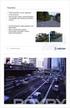 TUTKIMUSAINEISTON ANALYYSI LTKY012 Timo Törmäkangas JAKAUMAN MUOTO Vinous, skew (g 1, γ 1 ) Kertoo jakauman symmetrisyydestä Vertailuarvona on nolla, joka vastaa symmetristä jakaumaa (mm. normaalijakauma)
TUTKIMUSAINEISTON ANALYYSI LTKY012 Timo Törmäkangas JAKAUMAN MUOTO Vinous, skew (g 1, γ 1 ) Kertoo jakauman symmetrisyydestä Vertailuarvona on nolla, joka vastaa symmetristä jakaumaa (mm. normaalijakauma)
voidaan hylätä, pienempi vai suurempi kuin 1 %?
 [TILTP1] TILASTOTIETEEN JOHDANTOKURSSI, Syksy 2011 http://www.uta.fi/~strale/tiltp1/index.html 30.9.2011 klo 13:07:54 HARJOITUS 5 viikko 41 Ryhmät ke 08.30 10.00 ls. C8 Leppälä to 12.15 13.45 ls. A2a Laine
[TILTP1] TILASTOTIETEEN JOHDANTOKURSSI, Syksy 2011 http://www.uta.fi/~strale/tiltp1/index.html 30.9.2011 klo 13:07:54 HARJOITUS 5 viikko 41 Ryhmät ke 08.30 10.00 ls. C8 Leppälä to 12.15 13.45 ls. A2a Laine
Sisällysluettelo ESIPUHE... 4 ALKUSANAT E-KIRJA VERSIOON... 5 SISÄLLYSLUETTELO... 6 1. JOHDANTO TILASTOLLISEEN PÄÄTTELYYN... 8 2. TODENNÄKÖISYYS...
 Sisällysluettelo ESIPUHE... 4 ALKUSANAT E-KIRJA VERSIOON... 5 SISÄLLYSLUETTELO... 6 1. JOHDANTO TILASTOLLISEEN PÄÄTTELYYN... 8 1.1 INDUKTIO JA DEDUKTIO... 9 1.2 SYYT JA VAIKUTUKSET... 11 TEHTÄVIÄ... 13
Sisällysluettelo ESIPUHE... 4 ALKUSANAT E-KIRJA VERSIOON... 5 SISÄLLYSLUETTELO... 6 1. JOHDANTO TILASTOLLISEEN PÄÄTTELYYN... 8 1.1 INDUKTIO JA DEDUKTIO... 9 1.2 SYYT JA VAIKUTUKSET... 11 TEHTÄVIÄ... 13
Maastotietokannan torrent-jakelun shapefile-tiedostojen purkaminen zip-arkistoista Windows-komentojonoilla
 Maastotietokannan torrent-jakelun shapefile-tiedostojen purkaminen zip-arkistoista Windows-komentojonoilla Viimeksi muokattu 5. toukokuuta 2012 Maastotietokannan torrent-jakeluun sisältyy yli 5000 zip-arkistoa,
Maastotietokannan torrent-jakelun shapefile-tiedostojen purkaminen zip-arkistoista Windows-komentojonoilla Viimeksi muokattu 5. toukokuuta 2012 Maastotietokannan torrent-jakeluun sisältyy yli 5000 zip-arkistoa,
Harjoituksen aiheena on tietokantapalvelimen asentaminen ja testaaminen. Asennetaan MySQL-tietokanta. Hieman linkkejä:
 Linux-harjoitus 6 Harjoituksen aiheena on tietokantapalvelimen asentaminen ja testaaminen. Asennetaan MySQL-tietokanta. Hieman linkkejä: http://www.mysql.com/, MySQL-tietokantaohjelman kotisivu. http://www.mysql.com/doc/en/index.html,
Linux-harjoitus 6 Harjoituksen aiheena on tietokantapalvelimen asentaminen ja testaaminen. Asennetaan MySQL-tietokanta. Hieman linkkejä: http://www.mysql.com/, MySQL-tietokantaohjelman kotisivu. http://www.mysql.com/doc/en/index.html,
Enigmail-opas. Asennus. Avainten hallinta. Avainparin luominen
 Enigmail-opas Enigmail on Mozilla Thunderbird ja Mozilla Seamonkey -ohjelmille tehty liitännäinen GPG-salausohjelmiston käyttöä varten. Sitä käytetään etenkin Thunderbirdin kanssa sähköpostin salaamiseen
Enigmail-opas Enigmail on Mozilla Thunderbird ja Mozilla Seamonkey -ohjelmille tehty liitännäinen GPG-salausohjelmiston käyttöä varten. Sitä käytetään etenkin Thunderbirdin kanssa sähköpostin salaamiseen
Matriisit ovat matlabin perustietotyyppejä. Yksinkertaisimmillaan voimme esitellä ja tallentaa 1x1 vektorin seuraavasti: >> a = 9.81 a = 9.
 Python linkit: Python tutoriaali: http://docs.python.org/2/tutorial/ Numpy&Scipy ohjeet: http://docs.scipy.org/doc/ Matlabin alkeet (Pääasiassa Deni Seitzin tekstiä) Matriisit ovat matlabin perustietotyyppejä.
Python linkit: Python tutoriaali: http://docs.python.org/2/tutorial/ Numpy&Scipy ohjeet: http://docs.scipy.org/doc/ Matlabin alkeet (Pääasiassa Deni Seitzin tekstiä) Matriisit ovat matlabin perustietotyyppejä.
Visma Nova. Visma Nova ASP käyttö ja ohjeet
 Visma Nova Visma Nova ASP käyttö ja ohjeet Oppaan päiväys: 2.2.2012. Helpdesk: http://www.visma.fi/asiakassivut/helpdesk/ Visma Software Oy pidättää itsellään oikeuden mahdollisiin parannuksiin ja/tai
Visma Nova Visma Nova ASP käyttö ja ohjeet Oppaan päiväys: 2.2.2012. Helpdesk: http://www.visma.fi/asiakassivut/helpdesk/ Visma Software Oy pidättää itsellään oikeuden mahdollisiin parannuksiin ja/tai
2. Aineiston kuvailua
 2. Aineiston kuvailua Avaa (File/Open/Data ) aineistoikkunaan tiedosto tilp150.sav. Aineisto on koottu Tilastomenetelmien peruskurssilla olleilta. Tiedot osallistumisesta demoihin, tenttipisteet, tenttien
2. Aineiston kuvailua Avaa (File/Open/Data ) aineistoikkunaan tiedosto tilp150.sav. Aineisto on koottu Tilastomenetelmien peruskurssilla olleilta. Tiedot osallistumisesta demoihin, tenttipisteet, tenttien
MTTTP1, luento KERTAUSTA JA TÄYDENNYSTÄ. Tunnusluvut. 1) Sijainnin tunnuslukuja. Keskilukuja moodi (Mo) mediaani (Md) keskiarvo, kaava (1)
 20.9.2018/1 MTTTP1, luento 20.9.2018 KERTAUSTA JA TÄYDENNYSTÄ Tunnusluvut 1) Sijainnin tunnuslukuja Keskilukuja moodi (Mo) mediaani (Md) keskiarvo, kaava (1) Muita sijainnin tunnuslukuja ala- ja yläkvartiili,
20.9.2018/1 MTTTP1, luento 20.9.2018 KERTAUSTA JA TÄYDENNYSTÄ Tunnusluvut 1) Sijainnin tunnuslukuja Keskilukuja moodi (Mo) mediaani (Md) keskiarvo, kaava (1) Muita sijainnin tunnuslukuja ala- ja yläkvartiili,
Pedanet oppilaan ohje Aleksanteri Kenan koulu Eija Arvola
 Pedanet oppilaan ohje Aleksanteri Kenan koulu Eija Arvola 26.8.2016 SISÄLLYSLUETTELO 1. Omat asetukset kuntoon (kaikkien tehtävä aluksi) sivut 3-5 2. Tärkeiden sivujen tilaaminen omiin linkkeihin sivut
Pedanet oppilaan ohje Aleksanteri Kenan koulu Eija Arvola 26.8.2016 SISÄLLYSLUETTELO 1. Omat asetukset kuntoon (kaikkien tehtävä aluksi) sivut 3-5 2. Tärkeiden sivujen tilaaminen omiin linkkeihin sivut
FoA5 Tilastollisen analyysin perusteet puheentutkimuksessa. 9. luento. Pertti Palo
 FoA5 Tilastollisen analyysin perusteet puheentutkimuksessa 9. luento Pertti Palo 22.11.2012 Käytännön asioita Eihän kukaan paikallaolijoista tee 3 op kurssia? 2. seminaarin ilmoittautuminen. 2. harjoitustyön
FoA5 Tilastollisen analyysin perusteet puheentutkimuksessa 9. luento Pertti Palo 22.11.2012 Käytännön asioita Eihän kukaan paikallaolijoista tee 3 op kurssia? 2. seminaarin ilmoittautuminen. 2. harjoitustyön
voidaan hylätä, pienempi vai suurempi kuin 1 %?
 [MTTTP1] TILASTOTIETEEN JOHDANTOKURSSI, Syksy 2017 http://www.uta.fi/sis/mtt/mtttp1/syksy_2017.html HARJOITUS 5 viikko 42 6.10.2017 klo 10:42:20 Ryhmät: ke 08.30 10.00 LS C6 Paajanen ke 10.15 11.45 LS
[MTTTP1] TILASTOTIETEEN JOHDANTOKURSSI, Syksy 2017 http://www.uta.fi/sis/mtt/mtttp1/syksy_2017.html HARJOITUS 5 viikko 42 6.10.2017 klo 10:42:20 Ryhmät: ke 08.30 10.00 LS C6 Paajanen ke 10.15 11.45 LS
Tiedostojen lataaminen netistä ja asentaminen
 s. 1/5 Tiedostojen lataaminen netistä ja asentaminen Yleistä Internetissä on paljon hyödyllisiä ilmaisohjelmia, jotka voi ladata ja asentaa omalle koneelle. Osa ohjelmista löytyy suomenkielisiltä sivuilta,
s. 1/5 Tiedostojen lataaminen netistä ja asentaminen Yleistä Internetissä on paljon hyödyllisiä ilmaisohjelmia, jotka voi ladata ja asentaa omalle koneelle. Osa ohjelmista löytyy suomenkielisiltä sivuilta,
Microsoft Security Essentials (MSE) asennuspaketin lataaminen verkosta
 Etusivu > Tietohallintokeskus > Ohjeet > Tutoriaalit > Virustorjunta (Microsoft Security Essentials) Virustorjunta (Microsoft Security Essentials) Ohjeet Microsoft Security Essentials -virustorjuntaohjelman
Etusivu > Tietohallintokeskus > Ohjeet > Tutoriaalit > Virustorjunta (Microsoft Security Essentials) Virustorjunta (Microsoft Security Essentials) Ohjeet Microsoft Security Essentials -virustorjuntaohjelman
Lemonsoft SaaS -pilvipalvelu OHJEET
 Lemonsoft SaaS -pilvipalvelu OHJEET Lemonsoft-käyttäjätunnukset Käyttäjätunnukset voit tilata suoraan omalta Lemonsoft-myyjältäsi tai Lemonsoftin asiakaspalvelun kautta. Käyttäjätunnusta tilatessasi ilmoitathan
Lemonsoft SaaS -pilvipalvelu OHJEET Lemonsoft-käyttäjätunnukset Käyttäjätunnukset voit tilata suoraan omalta Lemonsoft-myyjältäsi tai Lemonsoftin asiakaspalvelun kautta. Käyttäjätunnusta tilatessasi ilmoitathan
PIKAOHJE USEIDEN VASTAANOTTAJIEN LISÄÄMISEEN YHTIÖN JAKELULISTOILLE
 PIKAOHJE USEIDEN VASTAANOTTAJIEN LISÄÄMISEEN YHTIÖN JAKELULISTOILLE JOHDANTO Tämä pikaohje on suunniteltu auttamaan useiden vastaanottajien lisäämisessä yhtiön jakelulistoille GlobeNewswire-järjestelmässä
PIKAOHJE USEIDEN VASTAANOTTAJIEN LISÄÄMISEEN YHTIÖN JAKELULISTOILLE JOHDANTO Tämä pikaohje on suunniteltu auttamaan useiden vastaanottajien lisäämisessä yhtiön jakelulistoille GlobeNewswire-järjestelmässä
Miten siirrän omat työni Office 365:stä Peda.nettiin sekä jaan sen siellä muille Eija Arvola
 Miten siirrän omat työni Office 365:stä Peda.nettiin sekä jaan sen siellä muille Eija Arvola 16.12.2017 UUDEN SIVUN LUOMINEN OMAAN TILAAN Jos haluat tallentaa omia töitäsi Peda.nettiin, sinun pitää luoda
Miten siirrän omat työni Office 365:stä Peda.nettiin sekä jaan sen siellä muille Eija Arvola 16.12.2017 UUDEN SIVUN LUOMINEN OMAAN TILAAN Jos haluat tallentaa omia töitäsi Peda.nettiin, sinun pitää luoda
KÄYTTÖOHJE. Servia. S solutions
 KÄYTTÖOHJE Servia S solutions Versio 1.0 Servia S solutions Servia Finland Oy PL 1188 (Microkatu 1) 70211 KUOPIO puh. (017) 441 2780 info@servia.fi www.servia.fi 2001 2004 Servia Finland Oy. Kaikki oikeudet
KÄYTTÖOHJE Servia S solutions Versio 1.0 Servia S solutions Servia Finland Oy PL 1188 (Microkatu 1) 70211 KUOPIO puh. (017) 441 2780 info@servia.fi www.servia.fi 2001 2004 Servia Finland Oy. Kaikki oikeudet
JÄRJESTELMÄN TEKNINEN KÄYTTÖOHJE
 JÄRJESTELMÄN TEKNINEN KÄYTTÖOHJE TEKNINEN OHJE OSAAJAPLUS- JÄRJESTELMÄN KÄYTTÖÖN OsaajaPlus -järjestelmä on luotu siten, että sen käyttöön tarvittavat ohjelmat ovat maksutta ladattavissa internetistä.
JÄRJESTELMÄN TEKNINEN KÄYTTÖOHJE TEKNINEN OHJE OSAAJAPLUS- JÄRJESTELMÄN KÄYTTÖÖN OsaajaPlus -järjestelmä on luotu siten, että sen käyttöön tarvittavat ohjelmat ovat maksutta ladattavissa internetistä.
Autentikoivan lähtevän postin palvelimen asetukset
 Autentikoivan lähtevän postin palvelimen asetukset - Avaa Työkalut valikko ja valitse Tilien asetukset - Valitse vasemman reunan lokerosta Lähtevän postin palvelin (SM - Valitse listasta palvelin, jonka
Autentikoivan lähtevän postin palvelimen asetukset - Avaa Työkalut valikko ja valitse Tilien asetukset - Valitse vasemman reunan lokerosta Lähtevän postin palvelin (SM - Valitse listasta palvelin, jonka
Tiedonsiirto helposti navetta-automaation ja tuotosseurannan välillä
 Tiedonsiirto helposti navetta-automaation ja tuotosseurannan välillä Tiedonsiirto VMS-, Alpro- tai DelProtuotannonohjausjärjestelmästä Ammuohjelmistoon 5/2014 Asennettavat ohjelmat ja versiot VMS-Management
Tiedonsiirto helposti navetta-automaation ja tuotosseurannan välillä Tiedonsiirto VMS-, Alpro- tai DelProtuotannonohjausjärjestelmästä Ammuohjelmistoon 5/2014 Asennettavat ohjelmat ja versiot VMS-Management
Febdok 6.0 paikallisversion asennus OHJEISTUS
 Febdok 6.0 paikallisversion asennus OHJEISTUS Sisällys 1 YLEISTÄ 1 2 ASENNUKSEN VALMISTELUT 2 2.1 VARMUUSKOPIOT 2 2.2 ASENNUSTIEDOSTON LATAUS, WWW.FEBDOK.FI 2 2.3 ASENNUSTIEDOSTON LATAUS, FEBDOK:IN SISÄINEN
Febdok 6.0 paikallisversion asennus OHJEISTUS Sisällys 1 YLEISTÄ 1 2 ASENNUKSEN VALMISTELUT 2 2.1 VARMUUSKOPIOT 2 2.2 ASENNUSTIEDOSTON LATAUS, WWW.FEBDOK.FI 2 2.3 ASENNUSTIEDOSTON LATAUS, FEBDOK:IN SISÄINEN
SISÄLTÖ 1 TILASTOJEN KÄYTTÖ...7 MITÄ TILASTOTIEDE ON?
 SISÄLTÖ 1 TILASTOJEN KÄYTTÖ...7 MITÄ TILASTOTIEDE ON?...7 TILASTO...7 TILASTOTIEDE...8 HISTORIAA...9 TILASTOTIETEEN NYKYINEN ASEMA...9 TILASTOLLISTEN MENETELMIEN ROOLIT ERI TYYPPISET AINEISTOT JA ONGELMAT...10
SISÄLTÖ 1 TILASTOJEN KÄYTTÖ...7 MITÄ TILASTOTIEDE ON?...7 TILASTO...7 TILASTOTIEDE...8 HISTORIAA...9 TILASTOTIETEEN NYKYINEN ASEMA...9 TILASTOLLISTEN MENETELMIEN ROOLIT ERI TYYPPISET AINEISTOT JA ONGELMAT...10
Entiteetit erotetaan muusta tekstistä & ja puolipiste. esim. copyright-merkki näkyy sivulla
 1 ENTITEETIT Tehtävä 1. Tietokoneet ja käyttöjärjestelmät käyttävät erilaisia merkkijärjestelmiä ja varsinkin Internetin alkutaipaleella aiheutti sen, että jotkut merkit eivät näkyneet kaikilla oikein.
1 ENTITEETIT Tehtävä 1. Tietokoneet ja käyttöjärjestelmät käyttävät erilaisia merkkijärjestelmiä ja varsinkin Internetin alkutaipaleella aiheutti sen, että jotkut merkit eivät näkyneet kaikilla oikein.
Ohjeistus yhdistysten internetpäivittäjille
 Ohjeistus yhdistysten internetpäivittäjille Oman yhdistyksen tietojen päivittäminen www.krell.fi-sivuille Huom! Tarvitset päivittämistä varten tunnukset, jotka saat ottamalla yhteyden Kristillisen Eläkeliiton
Ohjeistus yhdistysten internetpäivittäjille Oman yhdistyksen tietojen päivittäminen www.krell.fi-sivuille Huom! Tarvitset päivittämistä varten tunnukset, jotka saat ottamalla yhteyden Kristillisen Eläkeliiton
UCOT-Sovellusprojekti. Asennusohje
 UCOT-Sovellusprojekti Asennusohje Ilari Liukko Tuomo Pieniluoma Vesa Pikki Panu Suominen Versio: 1.00 Julkinen 15. joulukuuta 2006 Jyväskylän yliopisto Tietotekniikan laitos Jyväskylä Hyväksyjä Päivämäärä
UCOT-Sovellusprojekti Asennusohje Ilari Liukko Tuomo Pieniluoma Vesa Pikki Panu Suominen Versio: 1.00 Julkinen 15. joulukuuta 2006 Jyväskylän yliopisto Tietotekniikan laitos Jyväskylä Hyväksyjä Päivämäärä
Matemaattinen optimointi I, demo
 Matemaattinen optimointi I, demo 3 29.1.2015 Demo 3 järjestetään Quantumin mikroluokassa normaaleina demoaikoina. Tavoitteena on harjoitella kurssilla tarvittavien optimointiohjelmistojen käyttöä. Demopisteet
Matemaattinen optimointi I, demo 3 29.1.2015 Demo 3 järjestetään Quantumin mikroluokassa normaaleina demoaikoina. Tavoitteena on harjoitella kurssilla tarvittavien optimointiohjelmistojen käyttöä. Demopisteet
2. Lisää Java-ohjelmoinnin alkeita. Muuttuja ja viittausmuuttuja (1/4) Muuttuja ja viittausmuuttuja (2/4)
 2. Lisää Java-ohjelmoinnin alkeita Muuttuja ja viittausmuuttuja Vakio ja literaalivakio Sijoituslause Syötteen lukeminen ja Scanner-luokka 1 Muuttuja ja viittausmuuttuja (1/4) Edellä mainittiin, että String-tietotyyppi
2. Lisää Java-ohjelmoinnin alkeita Muuttuja ja viittausmuuttuja Vakio ja literaalivakio Sijoituslause Syötteen lukeminen ja Scanner-luokka 1 Muuttuja ja viittausmuuttuja (1/4) Edellä mainittiin, että String-tietotyyppi
TUTKIMUSAINEISTON ANALYYSI. LTKY012 Timo Törmäkangas
 TUTKIMUSAINEISTON ANALYYSI LTKY012 Timo Törmäkangas KURSSIN SISÄLTÖ Johdanto Mittaaminen ja aineiston hankinta Mitta-asteikot Otanta Aineiston esittäminen ja data-analyysi Havaintomatriisi Yksiulotteisen
TUTKIMUSAINEISTON ANALYYSI LTKY012 Timo Törmäkangas KURSSIN SISÄLTÖ Johdanto Mittaaminen ja aineiston hankinta Mitta-asteikot Otanta Aineiston esittäminen ja data-analyysi Havaintomatriisi Yksiulotteisen
MTTTP5, luento Luottamusväli, määritelmä
 23.11.2017/1 MTTTP5, luento 23.11.2017 Luottamusväli, määritelmä Olkoot A ja B satunnaisotoksen perusteella määriteltyjä satunnaismuuttujia. Väli (A, B) on parametrin 100(1 - ) %:n luottamusväli, jos P(A
23.11.2017/1 MTTTP5, luento 23.11.2017 Luottamusväli, määritelmä Olkoot A ja B satunnaisotoksen perusteella määriteltyjä satunnaismuuttujia. Väli (A, B) on parametrin 100(1 - ) %:n luottamusväli, jos P(A
A130A0650-K Tilastollisen tutkimuksen perusteet 6 op Tentti / Anssi Tarkiainen & Maija Hujala
 Kaavakokoelma, testinvalintakaaviot ja jakaumataulukot liitteinä. Ei omia taulukoita! Laskin sallittu. Tehtävä 1 a) Konepajan on hyväksyttävä alihankkijalta saatu tavaraerä, mikäli viallisten komponenttien
Kaavakokoelma, testinvalintakaaviot ja jakaumataulukot liitteinä. Ei omia taulukoita! Laskin sallittu. Tehtävä 1 a) Konepajan on hyväksyttävä alihankkijalta saatu tavaraerä, mikäli viallisten komponenttien
SPSS-perusteet. Sisältö
 SPSS-perusteet Sisältö Ikkunat 3 Päävalikot 5 Valikot 6 Aineiston käsittely 6 Muuttujamuunnokset 7 Aineistojen kuvailu analyysit 8 Havaintomatriisin luominen ja käsittely 10 Muulla sovelluksella tehdyn
SPSS-perusteet Sisältö Ikkunat 3 Päävalikot 5 Valikot 6 Aineiston käsittely 6 Muuttujamuunnokset 7 Aineistojen kuvailu analyysit 8 Havaintomatriisin luominen ja käsittely 10 Muulla sovelluksella tehdyn
Paikkatiedon käsittely 8. Spatiaalinen riippuvuus
 HELSINGIN YLIOPISTO HELSINGFORS UNIVERSITET UNIVERSITY OF HELSINKI Paikkatiedon käsittely 8. Spatiaalinen riippuvuus Antti Leino antti.leino@cs.helsinki.fi 8.2.2007 Tietojenkäsittelytieteen laitos Mistä
HELSINGIN YLIOPISTO HELSINGFORS UNIVERSITET UNIVERSITY OF HELSINKI Paikkatiedon käsittely 8. Spatiaalinen riippuvuus Antti Leino antti.leino@cs.helsinki.fi 8.2.2007 Tietojenkäsittelytieteen laitos Mistä
Henkilö- ja koulutusrekisterin asennusohje
 Henkilö- ja koulutusrekisterin asennusohje Ohjelmaversio 1.0 Dokumenttiversio 1.0 2 Ohjelman lataaminen Voit ladata henkilöstö- ja koulutusrekisteriohjelman asennuspaketin EduSetup.exe sivustolta valitsemalla
Henkilö- ja koulutusrekisterin asennusohje Ohjelmaversio 1.0 Dokumenttiversio 1.0 2 Ohjelman lataaminen Voit ladata henkilöstö- ja koulutusrekisteriohjelman asennuspaketin EduSetup.exe sivustolta valitsemalla
MultiSave - käyttö ja käyttöönotto
 Tämä ohje on otos oikeusministeriön julkaisusta OpenOffice.org versio 2. Asennuskäsikirja. Se on ilmestynyt sarjassa Oikeusministeriön toiminta ja hallinto numerolla 2006:27. Koko julkaisun verkkoversio
Tämä ohje on otos oikeusministeriön julkaisusta OpenOffice.org versio 2. Asennuskäsikirja. Se on ilmestynyt sarjassa Oikeusministeriön toiminta ja hallinto numerolla 2006:27. Koko julkaisun verkkoversio
Perusnäkymä yksisuuntaiseen ANOVAaan
 Metsämuuronen 2006. TTP Tutkimuksen tekemisen perusteet ihmistieteissä Taulukko.51.1 Analyysiin mukaan tulevat muuttujat Mja selite Merkitys mallissa F1 Ensimmäinen faktoripistemuuttuja Selitettävä muuttuja
Metsämuuronen 2006. TTP Tutkimuksen tekemisen perusteet ihmistieteissä Taulukko.51.1 Analyysiin mukaan tulevat muuttujat Mja selite Merkitys mallissa F1 Ensimmäinen faktoripistemuuttuja Selitettävä muuttuja
VINKKEJÄ CV-NETIN KÄYTTÖÖN. www.te-palvelut.fi
 VINKKEJÄ CV-NETIN KÄYTTÖÖN www.te-palvelut.fi TE-toimiston verkkoasiointiin pääset kirjautumaan www.te-palvelut.fi Oma asiointi Henkilöasiakas Kirjaudu sisään verkkopankkitunnuksilla ja hyväksy käyttöehdot
VINKKEJÄ CV-NETIN KÄYTTÖÖN www.te-palvelut.fi TE-toimiston verkkoasiointiin pääset kirjautumaan www.te-palvelut.fi Oma asiointi Henkilöasiakas Kirjaudu sisään verkkopankkitunnuksilla ja hyväksy käyttöehdot
Ohjelmoinnin perusteet Y Python
 Ohjelmoinnin perusteet Y Python T-106.1208 2.3.2011 T-106.1208 Ohjelmoinnin perusteet Y 2.3.2011 1 / 39 Kertausta: tiedoston avaaminen Kun ohjelma haluaa lukea tai kirjoittaa tekstitiedostoon, on ohjelmalle
Ohjelmoinnin perusteet Y Python T-106.1208 2.3.2011 T-106.1208 Ohjelmoinnin perusteet Y 2.3.2011 1 / 39 Kertausta: tiedoston avaaminen Kun ohjelma haluaa lukea tai kirjoittaa tekstitiedostoon, on ohjelmalle
SeaMonkey pikaopas - 1
 SeaMonkey pikaopas SeaMonkey on ilmainen ja yksinkertainen www-sivujen teko-ohjelma. Sillä on kätevää koostaa yksinkertaisia sivuja ilman, että täytyy tietää jotain HTML-koodista. Tämä opas esittelee sivuston
SeaMonkey pikaopas SeaMonkey on ilmainen ja yksinkertainen www-sivujen teko-ohjelma. Sillä on kätevää koostaa yksinkertaisia sivuja ilman, että täytyy tietää jotain HTML-koodista. Tämä opas esittelee sivuston
Nero 7:n Windows Vista TM -tuki
 Nero 7:n Windows Vista TM -tuki Nero AG Sivu 1 Tietoja tekijänoikeudesta ja tavaramerkistä Tämä opaskirjanen ja sen sisältö on Nero AG:n omaisuutta ja suojattu tekijänoikeudella. Kaikki oikeudet pidätetään.
Nero 7:n Windows Vista TM -tuki Nero AG Sivu 1 Tietoja tekijänoikeudesta ja tavaramerkistä Tämä opaskirjanen ja sen sisältö on Nero AG:n omaisuutta ja suojattu tekijänoikeudella. Kaikki oikeudet pidätetään.
12. Näppäimistöltä lukeminen 12.1
 12. Näppäimistöltä lukeminen 12.1 Sisällys Arvojen lukeminen näppäimistöltä yleisesti. Arvojen lukeminen näppäimistöltä Java-kielessä. In-luokka. Luetun arvon tarkistaminen. Tietovirrat ja ohjausmerkit.
12. Näppäimistöltä lukeminen 12.1 Sisällys Arvojen lukeminen näppäimistöltä yleisesti. Arvojen lukeminen näppäimistöltä Java-kielessä. In-luokka. Luetun arvon tarkistaminen. Tietovirrat ja ohjausmerkit.
KYMENLAAKSON AMMATTIKORKEAKOULU. Ubuntu. Yukun Zhou
 KYMENLAAKSON AMMATTIKORKEAKOULU Ubuntu Yukun Zhou 2014 Yukun Zhou Harjoitustyö 1 SISÄLLYSLUETTELO 1. YLEISTÄ... 2 2. JULKAISUT... 3 3. SUOSIO... 4 4. ASENNUS... 4 5. TURVALLISUUS... 4 6. PAKETTIENHALLINTA...
KYMENLAAKSON AMMATTIKORKEAKOULU Ubuntu Yukun Zhou 2014 Yukun Zhou Harjoitustyö 1 SISÄLLYSLUETTELO 1. YLEISTÄ... 2 2. JULKAISUT... 3 3. SUOSIO... 4 4. ASENNUS... 4 5. TURVALLISUUS... 4 6. PAKETTIENHALLINTA...
5. HelloWorld-ohjelma 5.1
 5. HelloWorld-ohjelma 5.1 Sisällys Lähdekoodi. Lähdekoodin (osittainen) analyysi. Lähdekoodi tekstitiedostoon. Lähdekoodin kääntäminen tavukoodiksi. Tavukoodin suorittaminen. Virheiden korjaaminen 5.2
5. HelloWorld-ohjelma 5.1 Sisällys Lähdekoodi. Lähdekoodin (osittainen) analyysi. Lähdekoodi tekstitiedostoon. Lähdekoodin kääntäminen tavukoodiksi. Tavukoodin suorittaminen. Virheiden korjaaminen 5.2
Ohjelmoinnin perusteet Y Python
 Ohjelmoinnin perusteet Y Python T-106.1208 19.1.2011 T-106.1208 Ohjelmoinnin perusteet Y 19.1.2011 1 / 39 Haluatko antaa palautetta luennoista? Ilmoittaudu mukaan lähettämällä ilmainen tekstiviesti Vast
Ohjelmoinnin perusteet Y Python T-106.1208 19.1.2011 T-106.1208 Ohjelmoinnin perusteet Y 19.1.2011 1 / 39 Haluatko antaa palautetta luennoista? Ilmoittaudu mukaan lähettämällä ilmainen tekstiviesti Vast
TUTKIMUSAINEISTON KVANTITATIIVINEN ANALYYSI LTKY012. Timo Törmäkangas
 TUTKIMUSAINEISTON KVANTITATIIVINEN ANALYYSI LTKY012 Timo Törmäkangas KURSSIN SISÄLTÖ Johdanto Mittaaminen ja aineiston hankinta Mitta-asteikot Otanta Aineiston esittäminen ja data-analyysi Havaintomatriisi
TUTKIMUSAINEISTON KVANTITATIIVINEN ANALYYSI LTKY012 Timo Törmäkangas KURSSIN SISÄLTÖ Johdanto Mittaaminen ja aineiston hankinta Mitta-asteikot Otanta Aineiston esittäminen ja data-analyysi Havaintomatriisi
Ksenos Prime Käyttäjän opas
 Ksenos Prime Käyttäjän opas Versio 11.301 Turun Turvatekniikka Oy 2011 Selaa tallenteita. Tallenteiden selaaminen tapahtuu samassa tilassa kuin livekuvan katselu. Voit raahata hiirellä aikajanaa tai käyttää
Ksenos Prime Käyttäjän opas Versio 11.301 Turun Turvatekniikka Oy 2011 Selaa tallenteita. Tallenteiden selaaminen tapahtuu samassa tilassa kuin livekuvan katselu. Voit raahata hiirellä aikajanaa tai käyttää
Ohjelmoinnin perusteet Y Python
 Ohjelmoinnin perusteet Y Python T-106.1208 7.2.2011 T-106.1208 Ohjelmoinnin perusteet Y 7.2.2011 1 / 39 Kännykkäpalautetteen antajia kaivataan edelleen! Ilmoittaudu mukaan lähettämällä ilmainen tekstiviesti
Ohjelmoinnin perusteet Y Python T-106.1208 7.2.2011 T-106.1208 Ohjelmoinnin perusteet Y 7.2.2011 1 / 39 Kännykkäpalautetteen antajia kaivataan edelleen! Ilmoittaudu mukaan lähettämällä ilmainen tekstiviesti
SoleMOVE lähtevän harjoittelijan ohje
 SoleMOVE lähtevän harjoittelijan ohje 3.12.2013 Kuva: Sanna Waris SoleMOVE lähtevän ERASMUS- harjoittelijan ohje 1 SoleMOVE lähtevän harjoittelijan ohje... 1 1. Kirjautuminen... 3 2. Uuden lähtevän Erasmus-harjoittelijan
SoleMOVE lähtevän harjoittelijan ohje 3.12.2013 Kuva: Sanna Waris SoleMOVE lähtevän ERASMUS- harjoittelijan ohje 1 SoleMOVE lähtevän harjoittelijan ohje... 1 1. Kirjautuminen... 3 2. Uuden lähtevän Erasmus-harjoittelijan
Taulukot. Jukka Harju, Jukka Juslin 2006 1
 Taulukot Jukka Harju, Jukka Juslin 2006 1 Taulukot Taulukot ovat olioita, jotka auttavat organisoimaan suuria määriä tietoa. Käsittelylistalla on: Taulukon tekeminen ja käyttö Rajojen tarkastus ja kapasiteetti
Taulukot Jukka Harju, Jukka Juslin 2006 1 Taulukot Taulukot ovat olioita, jotka auttavat organisoimaan suuria määriä tietoa. Käsittelylistalla on: Taulukon tekeminen ja käyttö Rajojen tarkastus ja kapasiteetti
Visma Fivaldi. Ohjeet Java web startin ja HTML5-työkalun aktivointiin
 Visma Fivaldi Ohjeet Java web startin ja HTML5-työkalun aktivointiin Visma Software Oy pidättää itsellään oikeuden mahdollisiin parannuksiin ja/tai muutoksiin tässä oppaassa ja/tai ohjelmassa ilman eri
Visma Fivaldi Ohjeet Java web startin ja HTML5-työkalun aktivointiin Visma Software Oy pidättää itsellään oikeuden mahdollisiin parannuksiin ja/tai muutoksiin tässä oppaassa ja/tai ohjelmassa ilman eri
1.Työpaikan työntekijöistä laaditussa taulukossa oli mm. seuraavat rivit ja sarakkeet
 VAASAN YLIOPISTO/KESÄYLIOPISTO TILASTOTIETEEN PERUSTEET Harjoituksia A KURSSIKYSELYAINEISTO: 1.Työpaikan työntekijöistä laaditussa taulukossa oli mm. seuraavat rivit ja sarakkeet Nimi Ikä v. Asema Palkka
VAASAN YLIOPISTO/KESÄYLIOPISTO TILASTOTIETEEN PERUSTEET Harjoituksia A KURSSIKYSELYAINEISTO: 1.Työpaikan työntekijöistä laaditussa taulukossa oli mm. seuraavat rivit ja sarakkeet Nimi Ikä v. Asema Palkka
Korpusten käsittely clt131, P Luento 4
 Korpusten käsittely clt131, P2 2006 Luento 4 Nicholas Volk 24.11.2006 Humanistinen tiedekunta Säännölliset lausekkeet: ryhmittely Sulkujen avulla voidaan osoittaa määrällistäjille
Korpusten käsittely clt131, P2 2006 Luento 4 Nicholas Volk 24.11.2006 Humanistinen tiedekunta Säännölliset lausekkeet: ryhmittely Sulkujen avulla voidaan osoittaa määrällistäjille
SPSS ohje. Metropolia Business School/ Pepe Vilpas
 1 SPSS ohje Page 1. Perusteita 2 2. Frekvenssijakaumat 3 3. Muuttujan luokittelu 4 4. Kaaviot 5 5. Tunnusluvut 6 6. Tunnuslukujen vertailu ryhmissä 7 9. Ristiintaulukointi ja Chi-testi 8 10. Hajontakaavio
1 SPSS ohje Page 1. Perusteita 2 2. Frekvenssijakaumat 3 3. Muuttujan luokittelu 4 4. Kaaviot 5 5. Tunnusluvut 6 6. Tunnuslukujen vertailu ryhmissä 7 9. Ristiintaulukointi ja Chi-testi 8 10. Hajontakaavio
Johdatus Ohjelmointiin
 Johdatus Ohjelmointiin Syksy 2006 Viikko 2 13.9. - 14.9. Tällä viikolla käsiteltävät asiat Peruskäsitteitä Kiintoarvot Tiedon tulostus Yksinkertaiset laskutoimitukset Muuttujat Tiedon syöttäminen Hyvin
Johdatus Ohjelmointiin Syksy 2006 Viikko 2 13.9. - 14.9. Tällä viikolla käsiteltävät asiat Peruskäsitteitä Kiintoarvot Tiedon tulostus Yksinkertaiset laskutoimitukset Muuttujat Tiedon syöttäminen Hyvin
8. Näppäimistöltä lukeminen 8.1
 8. Näppäimistöltä lukeminen 8.1 Sisällys Arvojen lukeminen näppäimistöltä Java-kielessä. In-luokka. In-luokka, käännös ja tulkinta Scanner-luokka. 8.2 Yleistä Näppäimistöltä annettujen arvojen (syötteiden)
8. Näppäimistöltä lukeminen 8.1 Sisällys Arvojen lukeminen näppäimistöltä Java-kielessä. In-luokka. In-luokka, käännös ja tulkinta Scanner-luokka. 8.2 Yleistä Näppäimistöltä annettujen arvojen (syötteiden)
RISTIINTAULUKOINTI JA Χ 2 -TESTI
 RISTIINTAULUKOINTI JA Χ 2 -TESTI Kvantitatiiviset tutkimusmenetelmät maantieteessä Ti 27.10.2015, To 2.11.2015 Miisa Pietilä & Laura Hokkanen miisa.pietila@oulu.fi laura.hokkanen@outlook.com KURSSIKERRAN
RISTIINTAULUKOINTI JA Χ 2 -TESTI Kvantitatiiviset tutkimusmenetelmät maantieteessä Ti 27.10.2015, To 2.11.2015 Miisa Pietilä & Laura Hokkanen miisa.pietila@oulu.fi laura.hokkanen@outlook.com KURSSIKERRAN
Ohjelmoinnin perusteet Y Python
 Ohjelmoinnin perusteet Y Python T-106.1208 15.3.2010 T-106.1208 Ohjelmoinnin perusteet Y 15.3.2010 1 / 56 Tiedostoista: tietojen tallentaminen ohjelman suorituskertojen välillä Monissa sovelluksissa ohjelman
Ohjelmoinnin perusteet Y Python T-106.1208 15.3.2010 T-106.1208 Ohjelmoinnin perusteet Y 15.3.2010 1 / 56 Tiedostoista: tietojen tallentaminen ohjelman suorituskertojen välillä Monissa sovelluksissa ohjelman
SPSS OPAS. Metropolia Liiketalous
 1 Metropolia Liiketalous SPSS OPAS Aihe sivu 1. Ohjelman periaate 2 2. Aineistoikkuna 3 3. Frekvenssit 4 4. Muuttujien arvojen luokittelu 5 5. Tunnusluvut 6 6. Ristiintaulukointi 7 7. Hajontakaavio 8 8.Korrelaatio
1 Metropolia Liiketalous SPSS OPAS Aihe sivu 1. Ohjelman periaate 2 2. Aineistoikkuna 3 3. Frekvenssit 4 4. Muuttujien arvojen luokittelu 5 5. Tunnusluvut 6 6. Ristiintaulukointi 7 7. Hajontakaavio 8 8.Korrelaatio
Vedä ja pudota Maamittauslaitoksen JPEG2000-ortoilmakuva GeoTIFF-muotoon
 Vedä ja pudota Maamittauslaitoksen JPEG2000-ortoilmakuva GeoTIFF-muotoon Jukka Rahkonen http://latuviitta.org Viimeksi muutettu 16. lokakuuta 2012 Tiivistelmä Latuviitta.ogr -sivuston palautteessa kaivattiin
Vedä ja pudota Maamittauslaitoksen JPEG2000-ortoilmakuva GeoTIFF-muotoon Jukka Rahkonen http://latuviitta.org Viimeksi muutettu 16. lokakuuta 2012 Tiivistelmä Latuviitta.ogr -sivuston palautteessa kaivattiin
UBUNTU. UBUNTU - Peruskäyttö. Työpöytä. GNU Free Documentation License. Sisäänkirjautuminen. Yläpaneelissa on kolme valikkoa. Paneelit ja valikot
 UBUNTU GNU Free Documentation License UBUNTU - Peruskäyttö Sisäänkirjautuminen Tietokoneen käynnistymisen jälkeen avautuu ensimmäisenä näkyville sisäänkirjautumisruutu. Kirjaudu sisään järjestelmään syöttämällä
UBUNTU GNU Free Documentation License UBUNTU - Peruskäyttö Sisäänkirjautuminen Tietokoneen käynnistymisen jälkeen avautuu ensimmäisenä näkyville sisäänkirjautumisruutu. Kirjaudu sisään järjestelmään syöttämällä
Python-ohjelmointi Harjoitus 2
 Python-ohjelmointi Harjoitus 2 TAVOITTEET Kerrataan tulostuskomento ja lukumuotoisen muuttujan muuttaminen merkkijonoksi. Opitaan jakojäännös eli modulus, vertailuoperaattorit, ehtorakenne jos, input-komento
Python-ohjelmointi Harjoitus 2 TAVOITTEET Kerrataan tulostuskomento ja lukumuotoisen muuttujan muuttaminen merkkijonoksi. Opitaan jakojäännös eli modulus, vertailuoperaattorit, ehtorakenne jos, input-komento
Harjoitus 10: Mathematica
 Harjoitus 10: Mathematica Mat-2.2107 Sovelletun matematiikan tietokonetyöt Syksy 2006 Mat-2.2107 Sovelletun matematiikan tietokonetyöt 1 Harjoituksen aiheita Tutustuminen Mathematica-ohjelmistoon Mathematican
Harjoitus 10: Mathematica Mat-2.2107 Sovelletun matematiikan tietokonetyöt Syksy 2006 Mat-2.2107 Sovelletun matematiikan tietokonetyöt 1 Harjoituksen aiheita Tutustuminen Mathematica-ohjelmistoon Mathematican
Ohjelmoinnin perusteet Y Python
 Ohjelmoinnin perusteet Y Python T-106.1208 20.1.2010 T-106.1208 Ohjelmoinnin perusteet Y 20.1.2010 1 / 40 Arvon pyytäminen käyttäjältä Käyttäjän antaman arvon voi lukea raw_input-käskyllä. Käskyn sulkujen
Ohjelmoinnin perusteet Y Python T-106.1208 20.1.2010 T-106.1208 Ohjelmoinnin perusteet Y 20.1.2010 1 / 40 Arvon pyytäminen käyttäjältä Käyttäjän antaman arvon voi lukea raw_input-käskyllä. Käskyn sulkujen
Mathcad 14.0 Single User -asennus 12.3.2008
 Mathcad 14.0 Single User -asennus 12.3.2008 Asennuksessa on kaksi vaihetta. Ensin asennetaan ohjelma tietokoneelle (vaiheet 1-3). Sen jälkeen asennetaan lisenssi (vaiheet 4-12). 1. Aseta Mathcad 14 CD-levy
Mathcad 14.0 Single User -asennus 12.3.2008 Asennuksessa on kaksi vaihetta. Ensin asennetaan ohjelma tietokoneelle (vaiheet 1-3). Sen jälkeen asennetaan lisenssi (vaiheet 4-12). 1. Aseta Mathcad 14 CD-levy
Johdatus ohjelmointiin
 Johdatus ohjelmointiin EXAM tentin liitetiedostojen lataaminen, käyttäminen ja palauttaminen Kerro mahdolliset puutteet tai parannusehdotukset: pietari.heino@tut.fi Tällä sivulla on selitetty lyhyesti
Johdatus ohjelmointiin EXAM tentin liitetiedostojen lataaminen, käyttäminen ja palauttaminen Kerro mahdolliset puutteet tai parannusehdotukset: pietari.heino@tut.fi Tällä sivulla on selitetty lyhyesti
Ohjeet e kirjan ostajalle
 1 Ohjeet e kirjan ostajalle 1. Ostaminen ja käyttöönotto 1.1. Näin saat e kirjan käyttöösi Lataa tietokoneellesi Adobe Digital Editions (ADE) ohjelma täältä: http://www.adobe.com/products/digitaleditions/.
1 Ohjeet e kirjan ostajalle 1. Ostaminen ja käyttöönotto 1.1. Näin saat e kirjan käyttöösi Lataa tietokoneellesi Adobe Digital Editions (ADE) ohjelma täältä: http://www.adobe.com/products/digitaleditions/.
